Je hebt honderden foto’s op je iPhone en wilt ze naar je Windows-computer overzetten — maar hoe doe je dat precies? En waarom zie je soms niet al je foto’s zodra je je iPhone aansluit?
Foto's overzetten iPhone naar PC, leer je in deze gids. We bespreken zeven betrouwbare methodes, van supersnelle USB-verbindingen tot handige draadloze alternatieven zoals iCloud en LocalSend.
Voor we starten met het overzetten van je iPhone-foto’s naar je computer, is het belangrijk om eerst één veelvoorkomend probleem te begrijpen: het HEIC-bestandsformaat.
Waarom je iPhone-foto’s niet opent op je PC: het HEIC-probleem uitgelegd
Sinds iOS 11 (2017) slaat je iPhone foto’s standaard op in HEIC-formaat in plaats van JPEG. Dit moderne formaat is slimmer en bespaart tot wel 50% opslagruimte. De keerzijde?
Windows ondersteunt HEIC-bestanden niet standaard. Daardoor kun je je foto’s vaak wel zien in Verkenner, maar niet openen of bewerken.
Gelukkig zijn er twee eenvoudige oplossingen.
Oplossing 1: HEIC-ondersteuning toevoegen aan Windows
De snelste manier om iPhone-foto’s op je computer te openen, is door HEIC-ondersteuning toe te voegen via de Microsoft Store. Dit is gratis en binnen een paar minuten geregeld.
Zo doe je het:
Open de Microsoft Store
Zoek en installeer “HEIF Image Extensions” (gratis)
Optioneel: Installeer ook “HEVC Video Extensions” als je iPhone-video’s wilt openen
Klaar! Je kunt nu HEIC-foto’s bekijken in Foto’s en Paint
Met deze uitbreiding kun je foto’s van je iPhone naar PC overzetten en direct bekijken, zonder dat je instellingen hoeft te wijzigen.
Oplossing 2: iPhone instellen op JPEG (aanbevolen)
Wil je liever dat je iPhone standaard foto’s maakt die altijd compatibel zijn met Windows? Dan kun je het opslagformaat eenvoudig aanpassen.
Zo stel je het in:
Open Instellingen op je iPhone
Ga naar Camera > Formaten
Kies “Meest compatibel”
Vanaf nu worden je foto’s opgeslagen in JPEG-formaat, dat elk Windows-systeem ondersteunt.
Let wel: JPEG-bestanden nemen iets meer opslagruimte in.
Voor de meeste gebruikers is het daarom slimmer om de HEIC-extensies te installeren (Oplossing 1). Zo houd je de voordelen van compactere foto’s én volledige compatibiliteit met je computer.
Methode 1: Foto’s overzetten iPhone naar PC met USB-kabel (snelste optie)
De klassieke methode blijft de snelste en meest betrouwbare manier om foto’s van je iPhone naar je computer over te zetten.
Met een USB-kabel gaat dit volledig offline en met hoge snelheid.
📥 Stappen:
Sluit je iPhone aan op je PC met een USB-kabel (Lightning of USB-C bij iPhone 15/16)
Ontgrendel je iPhone en tik op “Vertrouwen” bij de melding
Open Verkenner op Windows
Klik op “Deze pc” en dubbelklik op je iPhone
Ga naar Internal Storage > DCIM
Open de mappen en kopieer je foto’s (Ctrl+C → Ctrl+V)
💨 Snelheid: 40–60 MB/s → 1000 foto’s overzetten duurt slechts 1 à 2 minuten (afhankelijk van het type usb poort)
Probleem: Zie je niet alle foto’s op je PC?
Dat komt vaak doordat sommige foto’s enkel in iCloud staan en niet lokaal op je iPhone.
Oplossing:
Ga naar Instellingen → Foto’s → Download en bewaar originelen en wacht tot alle foto’s zijn gedownload.
Daarna kun je opnieuw proberen je iPhone foto’s naar PC over te zetten.
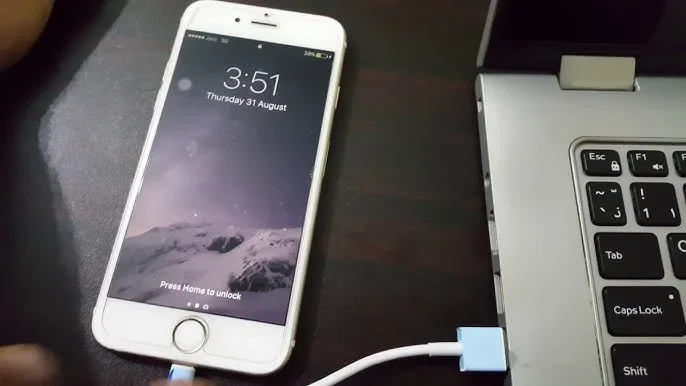
Methode 2: iPhone-foto’s importeren naar computer via Windows Foto’s app
Windows bevat een ingebouwde importfunctie waarmee je foto’s van je iPhone naar je PC kunt kopiëren zonder handmatig te zoeken in mappen.
Ideaal als je een gebruiksvriendelijke interface wilt.
📥 Stappen:
Sluit je iPhone aan via USB
Ontgrendel je toestel en tik op “Vertrouwen”
Windows toont automatisch een melding → klik op “Foto’s en video’s importeren”
Of open de Foto’s-app → kies Importeren > Vanaf een USB-apparaat
Selecteer welke foto’s je wilt importeren
Kies de bestemmingsmap en klik op “Importeren”
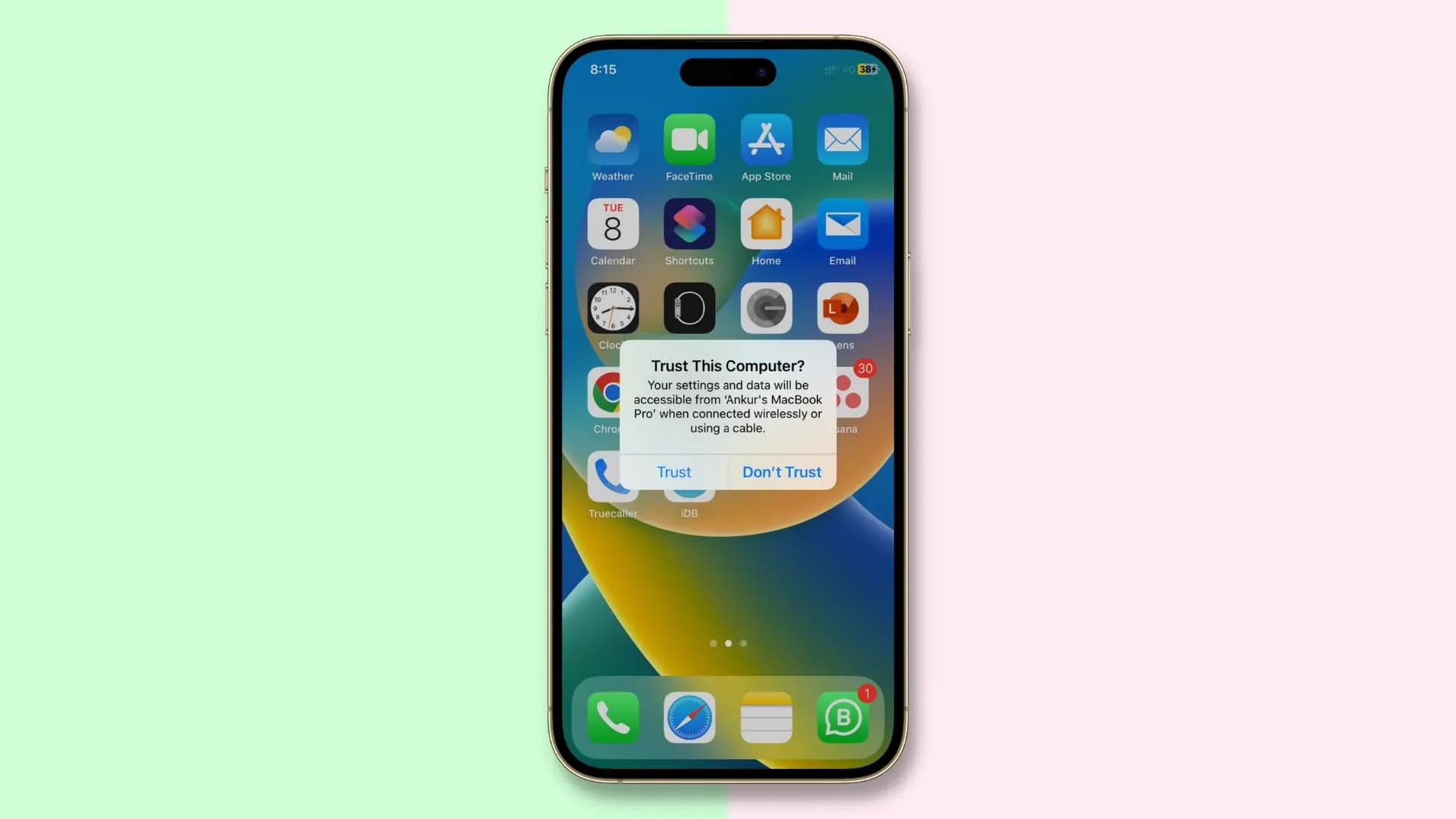
Tip: Deze methode is handig als je slechts af en toe iPhone foto’s naar computer wilt overzetten, zonder met mappen te moeten werken.
Methode 3: Draadloos iPhone-foto’s overzetten met LocalSend (AirDrop-alternatief)
Wil je geen kabel gebruiken? Dan is LocalSend een uitstekend alternatief.
Het is een gratis, open-source app die werkt als AirDrop voor Windows — perfect om foto’s draadloos van iPhone naar computer over te zetten.
⚙️ Setup (eenmalig):
Download LocalSend voor Windows via localsend.org
Download LocalSend uit de App Store op je iPhone
Zorg dat beide apparaten op hetzelfde WiFi-netwerk zijn
Open LocalSend op beide apparaten – ze herkennen elkaar automatisch
📤 Foto’s verzenden:
Open LocalSend op je iPhone
Tik op “Verzenden”
Selecteer “Media” en kies je foto’s
Tik op je PC in de lijst
Accepteer de overdracht op je computer
De foto’s worden automatisch opgeslagen in je Downloads-map
💨 Snelheid: 15–30 MB/s via WiFi (afhankelijk van netwerk)
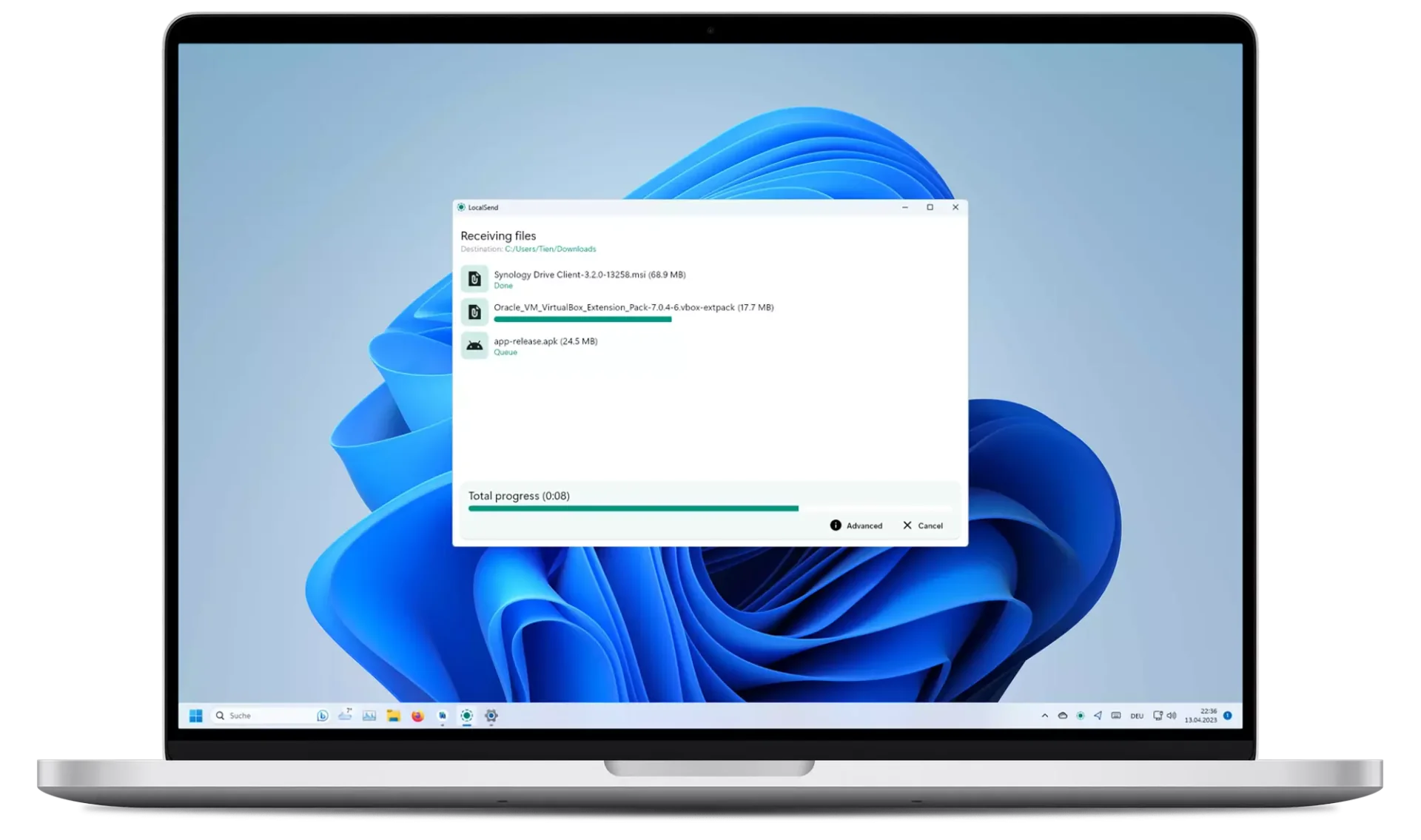
Tip: LocalSend is ideaal voor dagelijks gebruik of snelle draadloze overdrachten.
Wil je echter honderden foto’s van iPhone naar PC overzetten, dan blijft de USB-methode sneller.
Methode 4: iPhone-foto’s synchroniseren met iCloud voor Windows
Gebruik je iCloud op je iPhone? Dan kun je heel eenvoudig foto’s overzetten van iPhone naar PC zonder kabel.
iCloud synchroniseert al je foto’s automatisch, zodat je er via je Windows-computer bij kunt.
⚙️ Setup:
Download iCloud voor Windows uit de Microsoft Store
Log in met je Apple ID
Vink “Foto’s” aan en klik op “Opties”
Schakel “iCloud-foto’s” in
Klik op “Gereed” en daarna op “Toepassen”
📥 Foto’s downloaden:
Open Verkenner en klik op “iCloud-foto’s” in de zijbalk
Je ziet nu al je foto’s van je iPhone
Download individuele foto’s of volledige albums
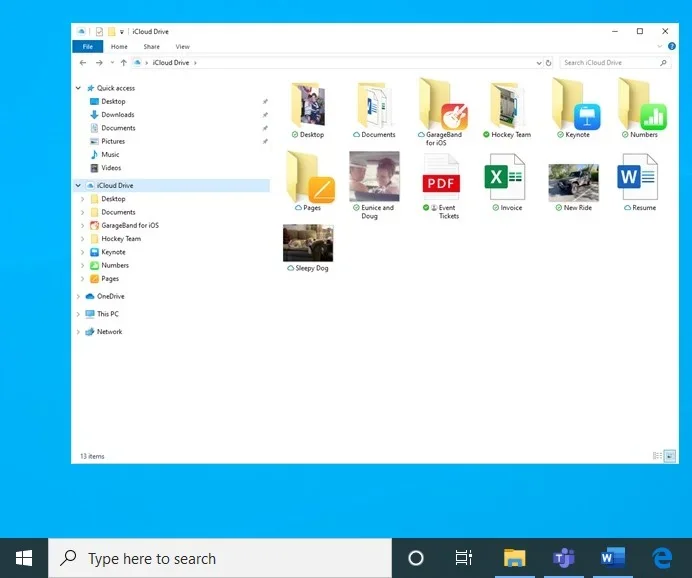
💰 Kosten:
50 GB: €0,99/maand
200 GB: €2,99/maand
Tip: iCloud is handig als je meerdere Apple-apparaten gebruikt.
Gebruik je vooral Windows? Dan kan Google Photos of OneDrive praktischer zijn om iPhone foto’s naar PC over te zetten. Vergelijk dit met andere opslagopties in ons iCloud vs Google Photos artikel.
Methode 5: Foto’s overzetten van iPhone naar computer via Google Photos
Google Photos is een uitstekend alternatief voor iCloud.
Het werkt op elk platform, biedt 15 GB gratis opslag en is ideaal om iPhone foto’s naar computer te downloaden via je browser.
⚙️ Setup:
Download Google Photos uit de App Store
Log in met je Google-account
Schakel “Back-up en synchronisatie” in
Kies:
“Hoge kwaliteit” → gratis, maar gecomprimeerd
“Oorspronkelijke kwaliteit” → telt mee voor je 15GB limiet
Wacht tot je foto’s zijn geüpload (dit kan even duren)
📥 Foto’s downloaden naar PC:
Ga op je computer naar photos.google.com
Selecteer de gewenste foto’s
Klik op de drie puntjes → “Downloaden”
Of gebruik de Google Photos Desktop-app voor eenvoudiger beheer
Pro tip: Gebruik Google Photos als je ook Android-toestellen of Chromebooks gebruikt. Zo kun je moeiteloos iPhone foto’s naar computer en andere apparaten overzetten.
Methode 6: OneDrive of Dropbox gebruiken voor iPhone-foto’s
Andere cloudoplossingen werken vergelijkbaar met Google Photos.
OneDrive:
5GB gratis (of 1TB bij Microsoft 365 abonnement)
Automatische camera-upload via OneDrive app
Naadloos geïntegreerd in Windows Verkenner
Dropbox:
2GB gratis (beperkt voor foto's)
Zeer gebruiksvriendelijk
Camera-upload functie beschikbaar
Deze methodes zijn vooral handig als je deze diensten al gebruikt voor werk of studie.
Methode 7: Enkele iPhone-foto’s naar PC sturen via e-mail of WhatsApp
Wil je maar een paar iPhone foto’s naar computer overzetten? Dan volstaat een snelle methode zoals e-mail of WhatsApp Web.
💬 Via WhatsApp Web
Stuur de foto’s naar jezelf (of naar een vriend(in))
Open web.whatsapp.com op je computer
Download de foto’s naar je PC
Let op: WhatsApp comprimeert afbeeldingen. Wil je de originele kwaliteit behouden?
Deel ze als “Document” in plaats van “Foto”.
📧 Via e-mail:
Selecteer foto’s in de Foto’s-app op je iPhone
Tik op “Delen” → “E-mail”
Verstuur naar je eigen e-mailadres
Open de mail op je PC en download de bijlagen
Tip: Gebruik deze methode alleen voor snelle transfers.
Voor grote collecties blijft een kabel of cloudservice de beste manier om foto’s over te zetten van iPhone naar PC.
Welke methode om iPhone-foto’s naar computer over te zetten past bij jou?
Situatie | Beste methode | Waarom |
|---|---|---|
Alle foto's 1x overzetten | USB-kabel (Methode 1) | Snelst en betrouwbaarst voor grote hoeveelheden |
Dagelijks foto's delen | LocalSend (Methode 3) | Geen kabel nodig, snel genoeg voor dagelijks gebruik |
Automatische backup | iCloud (Methode 4) | Eenmaal instellen, altijd gesynchroniseerd |
Budget bewust | Google Photos (Methode 5) | 15GB gratis vs iCloud 5GB |
Enkele foto's snel delen | WhatsApp/Email (Methode 7) | Geen setup nodig |
Geen kabel + snel | LocalSend (Methode 3) | Gratis AirDrop alternatief |
Veelgemaakte fouten bij het overzetten van iPhone-foto’s naar PC (en hoe je ze oplost)
1️⃣ “Ik zie maar 30 van mijn 300 foto’s in DCIM”
📸 Oorzaak: Je iPhone bewaart foto’s in iCloud in plaats van lokaal.
🔧 Oplossing:
Ga naar Instellingen > Foto’s > Download en bewaar originelen.
Wacht tot alle foto’s op je toestel staan. Daarna verschijnen ze wél allemaal in Verkenner.
2️⃣ “Mijn PC herkent mijn iPhone niet”
📸 Oorzaak: De iPhone is niet ontgrendeld of de verbinding werkt niet goed.
🔧 Oplossing:
Ontgrendel je iPhone en tik op “Vertrouwen” bij de melding (zie foto bij methode 2)
Update iTunes (ook vereist voor Windows 11)
Probeer een andere USB-poort of vervang de kabel
Tip: gebruik een originele of MFi-gecertificeerde kabel om verbindingsproblemen te voorkomen.
3️⃣ “Foto’s zijn wazig na het overzetten”
📸 Oorzaak: Je iPhone gebruikt geoptimaliseerde iCloud-versies met lagere resolutie.
🔧 Oplossing:
Ga naar Instellingen > Foto’s en kies “Download originelen”.
Zo worden alleen foto’s in volledige kwaliteit naar je PC gekopieerd.
4️⃣ “De overdracht stopt halverwege”
📸 Oorzaak: De iPhone gaat in slaapstand tijdens het kopiëren.
🔧 Oplossing:
Ga naar Instellingen > Scherm en helderheid > Automatisch vergrendelen
en zet deze tijdelijk op “Nooit” tijdens de transfer.
Zo blijft je verbinding actief tot alle foto’s overgezet zijn.
Extra tips om sneller iPhone-foto’s naar je computer te kopiëren
Wil je sneller of slimmer foto’s overzetten van je iPhone naar PC?
Met deze extra tips haal je het maximale uit je setup:
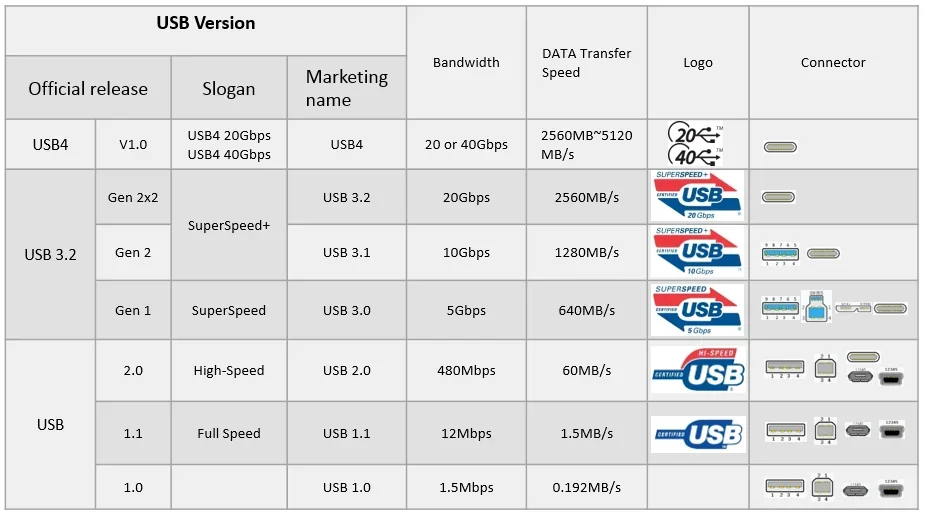
💨 iPhone 15/16/17 met USB-C: Gebruik een USB-C 3.1-kabel.
→ Tot 10x sneller dan Lightning (10Gb/s vs 480Mb/s).📶 WiFi 6-netwerken: LocalSend werkt veel sneller via moderne routers – tot 50+ MB/s.
🗂️ Sorteer op datum: In de DCIM-map zijn submappen gestructureerd per maand, bijvoorbeeld
202510_= oktober 2025.
Zo vind je snel recente foto’s.📁 Kopieer selectief: Kopieer alleen de laatste mappen of foto’s in plaats van alles.
→ Dat bespaart tijd en opslagruimte.
Pro tip: Combineer LocalSend voor dagelijks gebruik en USB voor back-ups. Zo heb je altijd een betrouwbare en snelle workflow.
Conclusie: de beste manier om foto’s van iPhone naar PC over te zetten
Het overzetten van foto’s van iPhone naar PC is eenvoudiger dan het lijkt — als je weet welke methode bij jou past.
Voor de meeste gebruikers blijft de USB-kabelmethode de snelste en meest stabiele keuze bij grote transfers.
Wil je liever draadloos foto’s overzetten van iPhone naar PC?
Dan is LocalSend een uitstekende, gratis optie die net zo werkt als AirDrop, maar dan voor Windows.
Vergeet niet om het HEIC-probleem op te lossen:
Installeer de HEIF Extensions op Windows, of
Stel je iPhone in op “Meest compatibel” formaat (JPEG).
Zo voorkom je frustraties bij het openen van je foto’s.
Heb je moeite met iPhone opslag die vol zit? Of wil je weten hoeveel GB je echt nodig hebt op je iPhone? Check onze andere gidsen. Voor professionele hulp bij iPhone problemen, bekijk onze reparatiediensten.